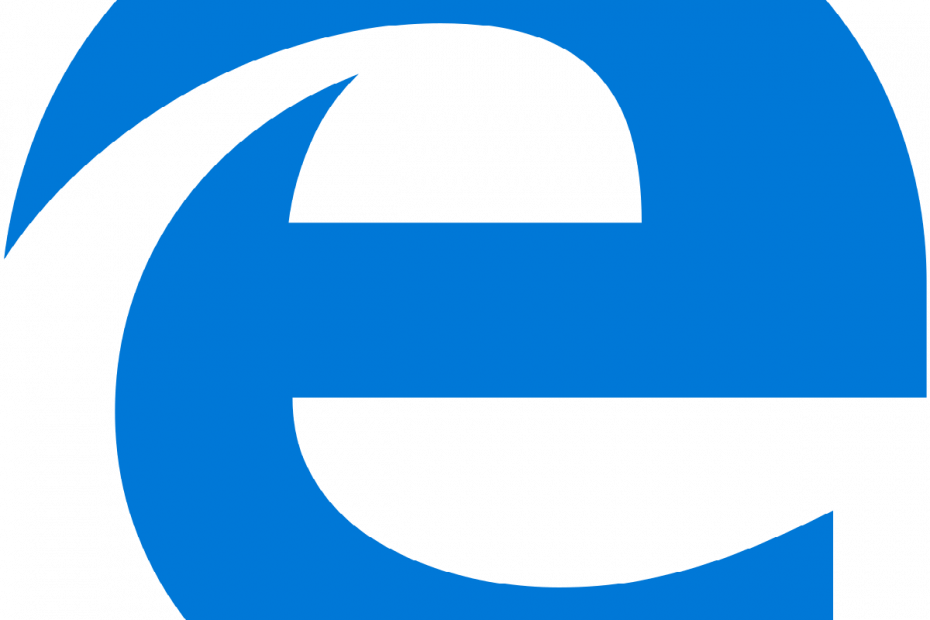นอกเหนือจาก Windows 10 แล้ว Microsoft ยังได้แนะนำ Windows Hello ซึ่งเป็นคุณลักษณะที่ช่วยให้คุณสามารถเข้าสู่ระบบคอมพิวเตอร์โดยไม่ต้องป้อนรหัสผ่าน เพียงแค่สแกนใบหน้าของคุณ แต่เนื่องจาก Windows Hello ต้องใช้ฮาร์ดแวร์พิเศษ Microsoft จึงพบทางเลือกอื่น เนื่องจากขณะนี้คุณสามารถเข้าสู่ระบบ Windows Hello ด้วย Kinect ของคุณได้
ผู้ใช้ Xbox ใช้ Kinect มาหลายปีแล้ว แต่ทุกคนต่างรอคอยให้ Microsoft ใช้เซ็นเซอร์ตรวจจับความเคลื่อนไหวนี้บนเดสก์ท็อป และตอนนี้ ในที่สุดคุณก็สามารถใช้ Kinect บน Windows 10 ได้โดยไม่ต้องติดตั้งแอพของบริษัทอื่น
Windows Hello ต้องใช้กล้องพิเศษที่จะสแกนใบหน้าของคุณ และให้คุณลงชื่อเข้าใช้คอมพิวเตอร์โดยไม่ต้องป้อนข้อมูลรับรองการเข้าสู่ระบบของคุณ แต่พีซีอาจไม่ได้มาพร้อมกับฮาร์ดแวร์ชิ้นนี้ ทำให้ Windows Hello ไร้ประโยชน์สำหรับผู้ใช้ส่วนใหญ่ และเนื่องจากผู้ใช้ Windows 10 จำนวนมากจึงเป็นเจ้าของคอนโซล Xbox ทำให้ Kinect สามารถสื่อสารกับ Windows Hello จึงเป็นทางเลือกที่ดีที่สุด
น่าเสียดาย ถ้าคุณใช้ Xbox One Kinect คุณจะต้องซื้ออแดปเตอร์ราคา $50 เพื่อใช้งานกับพีซีที่ใช้ Windows 10 คุณต้องแก้ไขไฟล์รีจิสตรีบางไฟล์เพื่อรับการสนับสนุน แต่เราช่วยคุณได้ คุณสามารถอ่านคำแนะนำแบบเต็ม (จัดทำโดย Microsoft) ด้านล่าง
วิธีทำให้ Xbox Kinect ใช้งานได้กับ Windows Hello
เพื่อให้ Xbox Kinect เข้ากันได้กับคอมพิวเตอร์ Windows 10 ของคุณ คุณจะต้องติดตั้งตัวอย่างสำหรับนักพัฒนา Kinect สิ่งแรกที่คุณต้องทำคือตั้งค่าไดรเวอร์ของคุณโดยปรับแต่งไฟล์รีจิสตรี นี่คือสิ่งที่คุณต้องทำ:
- เชื่อมต่อ Kinect ของคุณกับพีซี Windows 10 ของคุณ
- ไปที่ค้นหา พิมพ์ regedit และเปิด Registry Editor
- ไปที่ HKLM\Software\Microsoft\
- สร้างคีย์ย่อย \DriverFlighting\Partner\
- ตอนนี้ ภายใต้คีย์ย่อย \Partner สร้างสตริงชื่อ "TargetRing" และตั้งค่า "ไดรเวอร์" เป็นค่า
- รีสตาร์ทเครื่องคอมพิวเตอร์ของคุณ
- ตอนนี้ ไปที่ Windows Update เพื่อรับไดรเวอร์ที่จำเป็น
หลังจากติดตั้งไดรเวอร์แล้ว ให้ใช้ตัวจัดการอุปกรณ์เพื่ออัปเดตเป็นเวอร์ชันพรีวิวของไดรเวอร์ Kinect:
- ไปที่ค้นหา พิมพ์ตัวจัดการอุปกรณ์ และเปิดตัวจัดการอุปกรณ์
- ขยาย “อุปกรณ์เซ็นเซอร์ Kinect”
- คลิกขวาที่ "WDF KinectSensor Interface 0"
- คลิก “อัปเดตซอฟต์แวร์ไดรเวอร์…”
- คลิก "ค้นหาซอฟต์แวร์ไดรเวอร์ที่อัปเดตโดยอัตโนมัติ"
- อนุญาตให้ดาวน์โหลดและติดตั้งไดรเวอร์ใหม่
- รีสตาร์ทเครื่องคอมพิวเตอร์ของคุณ
และสุดท้ายในการตั้งค่า Windows Hello ให้เข้าสู่ระบบโดยใช้ Kinect ของคุณ ให้ทำตามคำแนะนำเหล่านี้:
- ไปที่ การตั้งค่า > บัญชี > ตัวเลือกการลงชื่อเข้าใช้
- เพิ่ม PIN (หากยังไม่ได้ทำ)
เท่านั้น หากคุณมีปัญหาในการทำตามคำแนะนำนี้ โปรดดูที่ เพจทางการของไมโครซอฟท์, สำหรับรายละเอียดเพิ่มเติม